灵活恢复受损的Word文档
2010-11-19刘英梅
☆ 刘英梅
(民勤县第五中学,甘肃民勤 733300)
很多用户可能遇到在试图打开一个Word文档时,计算机没有响应,或者是能打开但不能正常显示,那么该文档可能已损坏。当然有一般的恢复措施,但我们也不能仅选用常用的“自动恢复”功能,如果恢复不成功,有的用户就会放弃。其实恢复受损的Word文档的方法很多,这里向大家介绍几种,或许能助你一臂之力。
一、打开“自动恢复”功能
Word自动恢复文件的方法是在菜单栏上单击“工具”→“选项”,然后单击“保存”选项卡,选中“自动保存时间间隔”选项,Word会创建一个包含对文档的最新更改的临时“自动恢复”文件。Word每次启动时都会搜索“自动恢复”文件,已恢复的所有文件将显示在“文档恢复”任务窗格中,文件中的数据反映“自动恢复”最后一次保存文件时的数据。然后单击要恢复的文档后面的下拉箭头,从中选择“打开”或“另存”来恢复文档。
使用“自动恢复”功能定期保存正在使用的文件的临时副本。若要在停电或发生类似问题后恢复工作,必须在发生问题之前已经打开“自动恢复”功能。可以将“自动恢复”保存时间间隔设置得相对短一点(当然这个间隔时间不要设置得太短,否则频繁的保存,一来浪费时间,二来损伤硬盘。默认设置为每10分钟保存一次),这样可以恢复更多的信息。但是“自动恢复”不应用作手动保存或备份文件的替代方式。
二、手动恢复“自动恢复”文件
若是Word没有自动打开恢复文件,我们可手工将其打开。恢复文件的后缀名为asd,其路径在“工具”→“选项””→“文件位置”选项卡中查找。也可以搜索“自动恢复”文件:单击“开始”→“搜索”→“所有文件和文件夹”,在“全部或部分文件名:”一栏中,输入*.asd。在查找范围中选择“我的电脑”,然后单击“搜索”。如果找到了任何扩展名为.asd的文件,它就是Word 2003自动保存的恢复文件,我们只要将文件的后缀由asd改为doc,即可用Word打开。
三、打开并修复
除了自动恢复功能外,从Word2002开始,就提供了一个容易被人忽视的“打开并修复”功能。在“文件”菜单上,单击“打开”命令;在“查找范围”列表中,定位并打开包含文件的文件夹,选择要恢复的文件。单击“打开”按钮旁边的箭头,然后单击“打开并修复”。此时,Word将检测并修复文档中的错误,并自动修复,然后打开文档。
四、使用“从任意文件中恢复文本”转换器提取文字
如果上述方法仍无法打开受损Word文档,你还可以使用“从任意文件中恢复文本”转换器打开被损坏的文档并恢复文本。方法是在“工具”菜单上,单击“选项”命令,再单击“常规”选项卡。选中“打开时确认转换”复选框(如图),然后单击“确定”按钮。单击“常用”工具栏中的“打开”按钮。在“文件类型”框中,单击“从任意文件中恢复文本”,像通常一样打开文档。此时,Word将会打开“转换文件”对话框,请在“文件类型”框中选择需要的文件格式,比如单击“纯文本”,然后单击“确定”按钮。当然,在以纯文本格式成功打开损坏Word文档后,文档中的格式、图形、域、图形对象和其他非文本信息将丢失,且段落、页眉、页脚、脚注、尾注和域中的文字将被恢复为纯文本。但相比较无法打开受损文档而言,挽救出了其中的文本信息,也算是不幸中的万幸了。
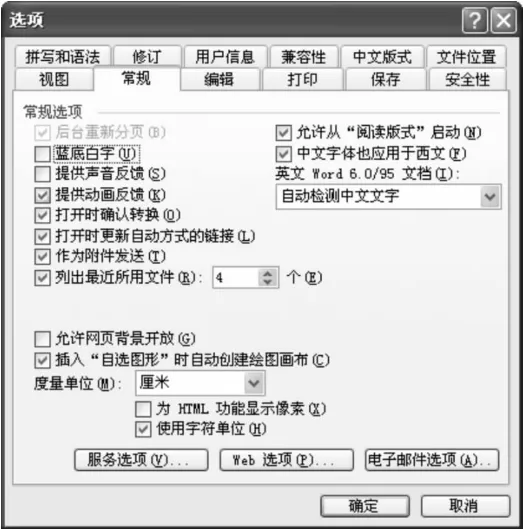
五、文档能够打开但无法正常显示时的尝试措施
将文档另存为其他文件格式,然后转换回Word文档,这是最能够完整恢复文档的方法。任何时候都应首先尝试这一方法。将文档另存为其他文件格式。尝试将文档另存为Rich Text Format(.rtf)格式或 Web 页(.html)格式。这些格式将保留你的Word文档中的格式设置。将文档另存为其他文件格式后,关闭文档,然后用Word重新打开它,并且另存为Word文档(.doc)。如果此方法成功,说明已在转换过程中修复了被破坏的文件。如果损坏依旧存在,则尝试将文件另存为另一种文件格式。尝试按照下列顺序:Rich Text Format(.rtf);Web 页(.html);任何其他字处理格式;纯文本(.txt)。
当以纯文本格式保存文件时,也许能够纠正文档损坏问题。但与此同时,所有文档格式设置、图片和宏代码等也将丢失。前面已提到,以纯文本格式保存文件时,必须重新设置格式。因此,只有当其他文件格式都不能纠正问题时,才使用纯文本格式。Word的格式设置与最后一个段落标记有关,如小节和样式的格式设置。如果将除了最后一个段落标记以外的其他所有内容复制到新文档,遭到破坏的部分可能就留在原始文档中。在新文档中,请重新应用小节或样式格式设置。
要选择除了最后一个段落标记以外的所有内容,请按照下列步骤操作:
(1)按 Ctrl+End,然后按 Ctrl+Shift+Home。
(2)如果您的文档中包含分节符,请只复制分节符之间的文字(不要复制和粘贴分节符,因为这样可能会将损坏的内容带入新文档中)。为了避免在文档之间进行复制和粘贴操作时不会传送分节符,Microsoft建议您在“普通”视图中处理Word文档。
六、解压缩Word2007文档
如果您是在使用Word2007,对于损坏的Word2007文档在利用以上所提供的恢复功能仍无效的情况下,请尝试解压缩功能或许能帮你。首先将损坏的Word2007文档的扩展名由.docx改为.rar,这时原Word2007文档即会变为一个压缩文件。然后将这个改名后的压缩文件解压缩,然后在“我的电脑”或“Windows资源管理器”窗口找到解压缩后的文件夹,其中有一个名为“Word”的子文件夹,其下有一个名为Document.xml的文件,该文件中保存着Word2007文档的文字内容,而且,原来Word2007文档中的图片会保存在“Media”子文件夹中。
上述方法能够拯救损坏的文档,是因为Word2007文档采用的新文件格式。扩展名由doc变为.docx,这个增加的x其实代表着Word2007文档是一种xml格式,它经过压缩软件的压缩。所以可将.docx文档改为.rar文档,并对其进行解压缩操作。
